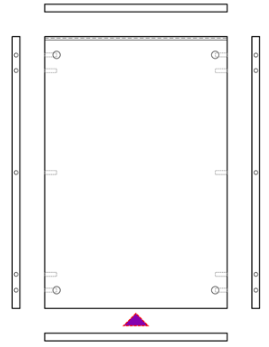Para aplicar um determinado esquema de operações em uma peça, siga o procedimento abaixo:
Como salvar esquemas de operação
Para salvar novos esquemas de operações, é possível criar pastas no nível da pasta Esquemas e da pasta dos Templates.
Para isso, selecione a pasta desejada e selecione Criar pasta.
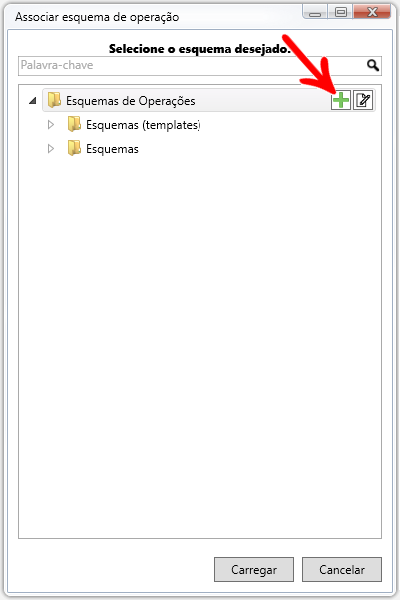
Como editar esquemas de operações
É possível editar os esquemas de operações, para isso, vamos imaginar a seguinte situação:
No esquema mostrado abaixo Base 15.6, parafuso, c/ rebaixo, necessito apagar os dois furos centrais, como ilustra a imagem:
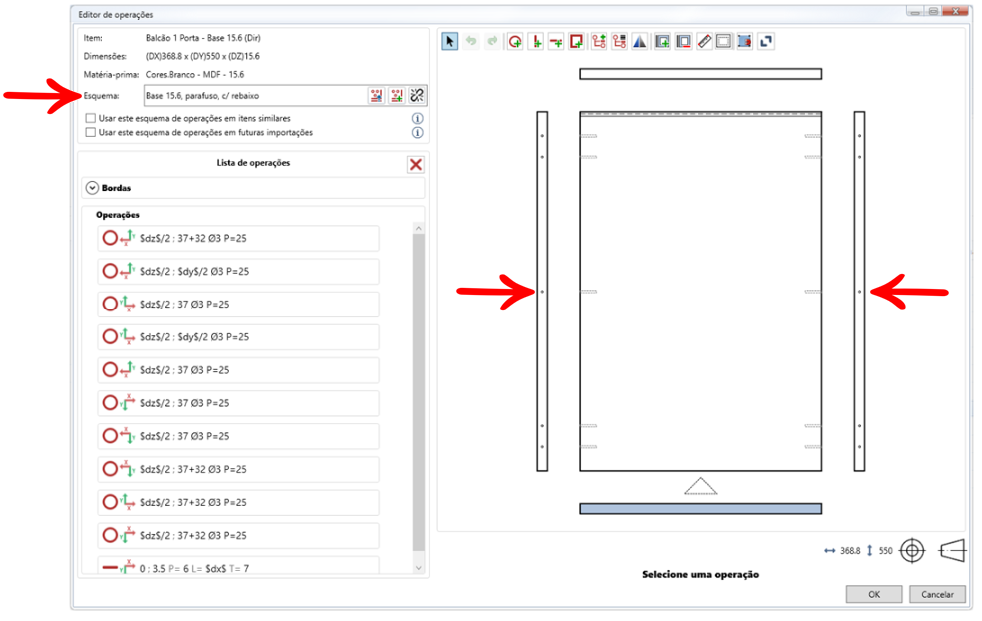
Posso proceder de duas maneiras:
- Apagar os dois furos e clicar em Ok. Dessa forma o esquema “Base 15.6, parafuso, c/ rebaixo” não terá mais os furos centrais e essa atualização será repassada para todas as peças que utilizam esse esquema;
- Apagar os dois furos e criar um novo esquema a partir deste. Dessa forma o esquema “Base 15.6, parafuso, c/ rebaixo” permanecerá contendo os furos centrais e um novo esquema (sem os furos centrais) será criado.
Como desvincular esquema de operações
A ação de desvincular permite que uma peça que possui um esquema de operações vinculado à ela, passe a não possuir mais.
Por exemplo, a peça mostrada abaixo está vinculada ao esquema Base 15.6, parafuso, c/ rebaixo:
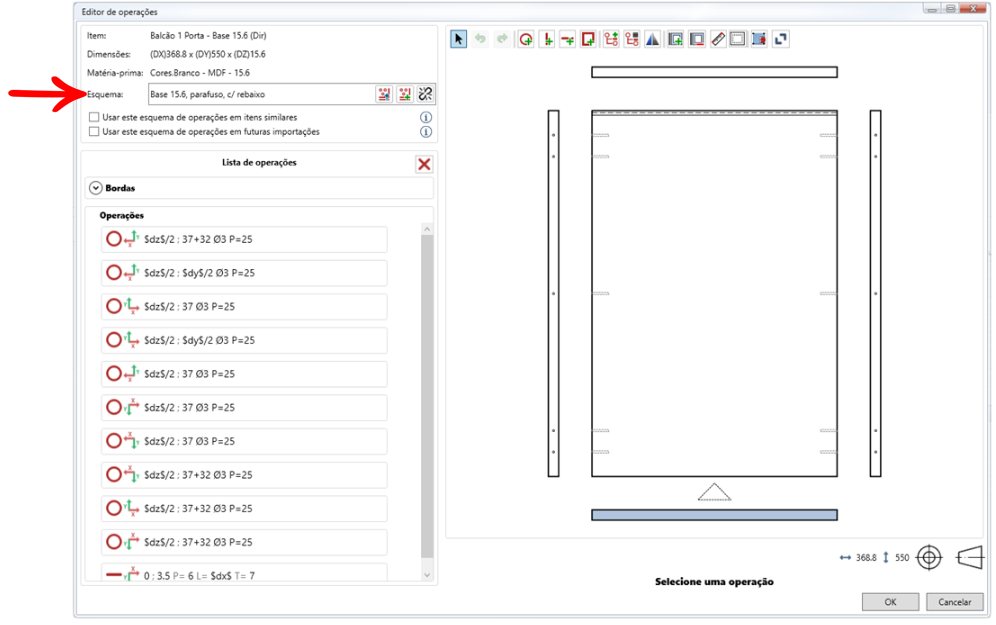
Ao clicar no botão Desvincular, a peça passa a ser um Esquema exclusivo, isso quer dizer que, essa peça não está associada a nenhum esquema de operação.